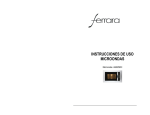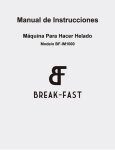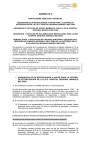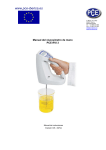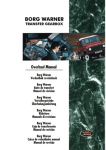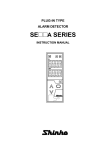Download integración del scora er 14 arm con un plc siemens s7-200
Transcript
INTEGRACIÓN DEL SCORA ER 14 ARM CON UN PLC SIEMENS S7-200 S7 MANUAL DE USUARIO 1 INTEGRACIÓN DEL SCORA ER 14 ARM CON UN PLC SIEMENS S7-200 Catálogo # 1 Septiembre 2009 Este manual posee información necesaria para el conexionado, operación y programación de los equipos SCORA ER 14 ARM y el PLC SIEMENS S7-200. Es recomendable que el usuario posea los conocimientos básicos en ingeniería. La presencia y colaboración de un monitor de sala es indispensable. UNIVERSIDAD AUTÓNOMA DE OCCIDENTE FACULTAD DE INGENIERÍA DEPARTAMENTO DE AUTOMÁTICA Y ELECTRÓNICA PROGRAMA INGENIERÍA MECATRÓNICA SANTIAGO DE CALI 2009 2 TABLA DE CONTENIDO CAPÍTULO 1 CAPÍTULO 2 CAPÍTULO 3 CAPÍTULO 4 CAPÍTULO 5 Recomendaciones 1.1 Recomendaciones de seguridad 4 Información General 2.1 Especificaciones ACL (Controller-B) 2.2 Especificaciones SCORA ER 14 ARM 2.3 Especificaciones PLC S7-200 5 7 8 Conexión 3.1 Conexiones físicas 3.1.1 Conexión del ACL Controller-B con el PC 3.1.2 Conexión del PLC S7-200 con el PC 3.2 Conexiones Software 3.2.1 Conexión Step 7 con PLC S7-200 3.2.2 Conexión ACL Controller-B con el PC 3.2.3 Conexión Top Server con el PLC 3.2.4 Conexión Protool con el Top server 10 22 22 23 23 31 35 47 Operación 4.1 Instrucciones de operación 55 Programación 5.1 Estrategias de programación 5.1.1 Programación del PLC Siemens S7-200 5.1.2 Programación del ACL Controller-B 67 68 69 3 CAPÍTULO 1 1.1 RECOMENDACIONES DE SEGURIDAD Este manual ha sido creado para introducirse rápidamente en la conexión del SCORA ER 14 ARM y el PLC siemens S7-200, su contenido es breve, lo que se ha hecho conscientemente. No puede considerarse como sustituto de los manuales del SCORA ER 14 ARM o PLC S7-200. La puesta en funcionamiento y el servicio del equipo sólo deben ser llevados a cabo conforme a lo descrito en este manual. Sólo está autorizado a intervenir en este equipo el personal calificado. En el sentido del manual, se trata de personas que disponen de los conocimientos técnicos necesarios para poner en funcionamiento, conectar a tierra y marcar los aparatos, sistemas y circuitos de acuerdo con las normas estándar de seguridad. Se debe de tener en cuenta los siguientes ítems para prevenir accidentes en usuarios y para proteger la integridad de la máquina. Los equipos no se deben instalar por encima o por debajo del rango permitido. No se deben exceder las velocidades del SCARA ER 14 ARM. El microwin Step 7 no puede trabajar simultáneamente con el Protool pro; se pueden presentar problemas cuando se trabaja en el microwin Step 7 y después se pasa al Protool, es recomendable cerrar la sesión para pasar de uno a otro. Se recomienda estar pendiente de la cuerda de conexión del gripper ya que podría enredarse hasta desconectarse. No se deben consumir alimentos ni bebidas cerca de los equipos. En el transcurso del manual se adicionarán más recomendaciones. 4 CAPÍTULO 2 2.1 ESPECIFICACIONES ACL (CONTROLLER-B) CONTROLADOR Comunicación 2 canales RS232 (ampliable a 10), 1 puerto paralelo bidireccional Entradas/Salidas 16 entradas (TTL, 12V ó 24V lógicas), 16 salidas (4 relés, 12 colectores abiertos), fuente de alimentación conmutable Microcontrolador Motorola 68020, Motorola FPU-MC68881 Servo Ejes 6, expandible a 12 Servo Control de Ejes PWM H-mando de motores, 33 Khz, 7A, 40–50V con realimentación Aceleración Paraboidal y trapezoidal Memoria de Usuario Estándar: 400 programas, 7000 líneas de programa, 3500 variables, 8800 posiciones, 800 comentarios. Configurable. Programación ACL (Advanced Control Language), botonera (opcional) Definición de Posición Absoluta, relativa, cartesiana, interpolación Multitarea Más de 40 tareas concurrentes Control de Trayectoria Punto a punto, continua, interpolada, lineal, circular; Tiempo de respuesta 10 ms. Definición velocidad Lineal (mm/seg), Interpolada (porcentaje de máx.) 5 CONTROLADOR Control de parámetros 500 parámetros accesibles por el usuario: proporcional, integral, diferencial, desplazamiento de constantes, servo control, velocidad, perfiles, error de posición, temperatura, impacto, límite de protección, home, interface de encoder, cálculos cartesianos. Aspectos de Seguridad Interruptor de emergencia y de energía, límite de corriente, fusibles automáticos, software para protección térmica, de impacto y de límites. Soporte para conectar dispositivos de emergencia externos. Peso 36 kg Fuentes de alimentación internas Motores 40-50V, 22A, usuario 12V/24V 2A (flotante) Pinza (no incluida en el paquete del robot) Opciones estándar: Alimentación eléctrica o neumática Max. Apertura eléctrica: 70 mm, neumática: 64 mm 6 2.2 Especificaciones SCORA ER 14 ARM BRAZO MECÁNICO Estructura Mecánica Articulado horizontalmente (SCARA), trayectoria continua, 3 ejes rotacionales y 1 de translación. Capacidad de carga 2 kg a altas velocidades, 3 kg para bajas velocidades. Alcance Min. 230 mm, Max. 500 mm. Movimiento de los ejes Rango Eje 1: Rotación Eje 2: Rotación Eje 3: Translación Eje 4: Giro 288º 218º 182 mm ±527º Velocidad Efectiva 117º/seg 114º/seg 211 mm/seg 370º/seg Velocidad Máxima 158º/seg 157º/seg 333 mm/seg 475º/seg Velocidad 2.8 m/seg (horizontal), 0.33 m/seg (vertical). Radio de operación Mínimo 230 mm, Máximo 500 mm. Repetibilidad ±0.05 mm. Realimentación Encoder óptico incremental con índice de impulsos en cada eje. Home Conmutador óptico con encoder de índice de impulses en cada eje. Actuadores Servo Motor 24VDC en todos los ejes. Transmisión Armónica. Peso 30 kg. 7 2.3 Especificaciones PLC S7-200 FUNCIÓN CPU 222 Tamaño físico 90mm x 80mm x 62mm Programa 2048 palabras Datos de usuario 1024 palabras Memoria para el programa de usuario EEPROM Respaldo 50 horas (típ.) E/S Físicas 8 Entradas / 6 Salidas Número de módulos de aplicación 2 Módulos Memoria E/S Físicas E/S (Total) Tamaño de la imagen de E/S digitales 256 (128 E / 128 S) Tamaño de la imagen de E/S analógicas 16 E / 16 S Operaciones Velocidad de ejecución booleana a 33 MHZ 0.37 µs/operación Imagen del proceso de las E/S 128 E / 128 S Relés internos 256 Contadores/Temporizadores 256/256 Relés de control secuencial 256 Bucles FOR/NEXT SÍ Aritmética en coma fija (+ - * / ) SÍ Aritmética en coma flotante (+ - * / ) SÍ Palabra IN / palabra OUT 16/16 8 FUNCIÓN CPU 222 Funciones adicionales Contadores rápidos 4 H/W (20 KHz) Potenciómetros analógicos 1 Salidas de impulsos 2 (20 KHz, sólo DC) Interrupciones de comunicación 1 Transmisión / 2 Recepción Interrupciones temporizadas 2 (1 MS a 255 ms) Entradas de interrupción de hardware 4 filtros de entrada Protección con contraseña Sí Reloj de tiempo real Sí (Cartucho) Comunicación Número de puertos de comunicación: 1 (RS 485) Protocolos Soportados Puerto 0: Puerto 1: PPI,DP/T,Freeport No Aplica PROFIBUS punto a punto NETR/NETW 9 CAPÍTULO 3 Para realizar la integración del equipo se debe tener en cuenta que ste interactúa de forma física y mediante software, a su vez presenta tres niveles de conocimientos; básico, medio y avanzado, es recomendable realizar las conexiones según el nivel que se posea. 3.1 CONEXIONES FÍSICAS Conexión del SCORA ER 14 ARM y EL ACL Controller-b La conexión de robot con el ACL posee 4 conexiones: • • • • Luz de emergencia Encoders Tierra Power 10 Conexión SCORA ER 14 ARM con ACL Controller-B Luz de emergencia 11 Figura 59 Encoders (Conector hembra) 12 Encoders (cable y cable y conector) 13 Power 14 Conexión del ACL Controller-B Controller con el PLC Siemens S7-200. 200. El PLC Siemens se encuentra encapsulado para facilitar las conexiones, al lado derecho se ubican las entradas y salidas digitales, en la parte inferior está la tierra y 24 VDC, su esquema es el siguiente: Esquema PLC Siemens S7-200 15 Esquema ACL Controller-B La conexión del ACL Controller-B posee 3 configuraciones en este caso: • • • Inputs Outputs Conexión de la válvula del solenoide La configuración actual de las entradas y salidas es “external” Configuración interna de entradas y salidas 16 Conexión inputs ACL - outputs PLC 17 Conexión inputs ACL - outputs PLC (circuito) La configuración para las entradas en el ACL Controller-B está configurada como Sink y en modo external. 18 Conexión outputs ACL - inputs PLC 19 Conexión outputs ACL - inputs PLC (circuito) La configuración para las salidas en el ACL Controller-B está configurada como Source y en modo external. 20 Conexión de la válvula del solenoide 21 3.1.1 Conexión del ACL Controller-B con el PC Conexión del ACL Controller-B con el PC 3.1.2 Conexión del PLC S7-200 con el PC Conexión del PLC Siemens S7-200 con el PC 22 3.2 Conexiones Software 3.2.1 Conexión Step 7 con PLC S7-200 Abrimos el microwin Step 7 Localizamos el archivo que se va a cargar en la CPU Siemens S7-200, pulsamos en Archivo>>Abrir 23 Seleccionamos el archivo SCORA ER que se encuentra en la carpeta robot del escritorio 24 Después de que el programa se encuentra abierto se puede modificar el código, tengamos en cuenta las normas de programación Al terminar se debe crear la comunicación con la CPU Siemens, presionamos en el icono de comunicación. Se abre un cuadro de dialogo con la siguiente configuración. 25 Presionamos doble click en actualizar y esperamos a que encuentre la CPU 26 Se debe tener en cuenta que la dirección de la CPU y el numero de remota deben ser iguales. 27 Presionamos aceptar para que se genere la comunicación. En este momento ya podemos descargar el programa modificado a la CPU Siemens, para realizarlo, presionamos el botón de cargar en CPU como se ve a continuación. 28 Presionamos en cargar en CPU y empieza el proceso de descarga. 29 30 3.2.2 Conexión ACL Controller-B con el PC Abrimos la carpeta TTERMPRO que se encuentra en el escritorio y presionamos doble click en el ícono ttermpro . Seleccionamos serial y ajustamos el puerto de conexión, en este caso es COM2; esto depende de dónde se conecte el ACL en la parte posterior Presionamos OK. 31 El teach pendant debe encontrarse en AUTO 32 Y los motores encendidos en el ACL 33 Escribimos auto en la consola TeraTemp y presionamos enter. Escribimos run 4 en la consola para ejecutar el programa, en este momento esperamos la orden del PLC 34 3.2.3 Conexión Top Server con el PLC Esta conexión se realiza en 3 fases: Fase 1 Abrimos el Top server con el icono que se encuentra en el escritorio. Creamos un archivo nuevo en” File>>New” 35 Presionamos donde dice “Click to add channel” 36 Escribimos un Channel Name y presionamos en “siguiente”, en este caso es Robot Escogemos el device driver en la lista desplegable, en este caso seleccionamos Siemens S7-200 como se ve en la gráfica, y presionamos “siguiente”. 37 A continuación seleccionamos el COM, éste debe ser el mismo del PLC 38 Presionamos “siguiente” y aparece el cuadro write optimizations, Presionamos “siguiente”, y nos aparece el cuadro de diálogo para seleccionar el master ID, éste debe ser diferente de todos los demás. (por defecto se encuentra en 0) 39 Por último nos presenta el summary que es el resumen de toda la configuración realizada, es importante verificar estos datos antes de presionar finalizar. Fase 2 40 Presionamos donde dice “Click to Add a Device” Cambiamos el nombre de Device Drive en este caso es PPI y presionamos “siguiente”. Seleccionamos el Device Model de la lista desplegable, en este caso S7 200 y presionamos “siguiente siguiente”. 41 En el cuadro de diálogo New Device ID seleccionamos el que nos reconoció el Microwin Step 7, presionamos “siguiente”. 42 En el cuadro de diálogo timing presionamos “siguiente” sin mover nada. 43 Al igual que en el cuadro de diálogo auto demotion, presionamos siguiente Finalmente nos aparece el summary, como ya se había dicho es el resumen de la configuración , presionamos finalizar. Fase 3 Se van a agregar las variables. para esto presionamos donde dice “Click to add variables” 44 Nos aparece el cuadro de adición de variables. 45 En este paso tenemos que escribir el nombre de la variable en el campo Name y la dirección que posee en el microwin (campo Address) como se ve a continuación. A continuación se presiona el chulo verde para comprobar la forma como está escrita la variable. 46 De esta forma se deben agregar las variables que se necesiten visualizar del microwin o que se deseen manipular con el protool pro. Cuando presionamos aceptar nos queda la variable incrustada en el campo de variables 47 Se puede utilizar el icono OPC para visualizar o manipular el comportamiento de las variables 48 3.2.4 Conexión Protool con el Top server Abrimos el Protool teniendo el top server minimizado En la ventana del Protool pro pesionamos en archivo>>nuevo, para crear un documento 49 Aparece una ventana para elegir el tipo de interfaz que se desea programar, en este caso se utilizará un sistema basado en Windows; es posible ajustar la resolución de la pantalla. 50 En el cuadro de diálogo “selección de control” podemos configurar el nombre y el protocolo que se va a utilizar; en este caso, seleccionamos OPC en la lista desplegable. 51 Se deben ajustar los parámetros del protocolo, presionamos el botón parámetros. 52 Se desplega una ventana de configuración para ajustar el nombre del servidor OPC 53 Al finalizar, se muestra un resumen de la configuración, al igual que se presentó en el Top server, se presiona “ finalizar”. A continuación se deben cargar las variables, del Top server, debemos seleccionar “variables” como se muesmotra a continuación. 54 Para insertar una nueva variable presionamos click derecho del mouse en el campo vacio del lado derecho y seleccionamos “variable insertar” 55 En el cuadro de diálogo logo seleccionamos selecciona “explora” para buscar las variables del Top server Debemos desplegar la lista SWToolbox.TOP y ubicamos la carpeta Robot donde se encuentran las variables del Top server 56 Presionamos en “aceptar aceptar ítem”. ítem En el cuadro a continuación se debe copiar la ruta de la variable en la casilla nombre. Al finalizar, ésta queda en el campo de variables, se debe repetir estos pasos para insertar todas las variables que se necesite controlar o monitorear monitorear 57 En el campo dibujo se pueden configurar los botones, gráficos, acciones y otros. 58 CAPÍTULO 4 4.1 INSTRUCCIONES DE OPERACIÓN Si la pantalla no se encuentra lista como se muestra a continuación se deben seguir estas instrucciones para operar el robot. 59 Abrimos la carpeta TTERMPRO que se encuentra en el escritorio y presionamos doble click en el ícono ttermpro . Seleccionamos “serial” y ajustamos el puerto de conexión, en este caso es COM2, esto depende de dónde se conecte el ACL en la parte posterior Presionamos OK. 60 El teach pendant debe encontrarse en AUTO 61 Y los motores encendidos en el ACL. 62 Escribimos “auto” en la consola TeraTemp y presionamos enter. Escribimos run 4 en la consola para ejecutar el programa, en este momento esperamos la orden del PLC. En el escritorio abrimos la carpeta “robot”. 63 Abrimos el programa Top server. 64 En el Top server selecionamos file>>Open. 65 Seleccionamos el archivo “robot.opf” que se encuentra en la carpeta “robot” del escritorio. Procedemos a minimizar el programa “Top server” y volvemos a la carpeta “robot”. 66 Abrimos el Scora de Protool. Protool 67 Nos abre la ventana de HMI. 68 Presionamos el botón AUTO, esto genera un ciclo de máquina después de que sea pulsado INICIO 69 Si se presiona MANUAL, se debe presionar el botón PULSO, para realizar la tarea paso a paso. El botón OCUPADO se enciende cuando la maquina está en funcionamiento. Para salir presionamos F1. 70 CAPÍTULO 5 5.1 ESTRATEGIAS DE PROGRAMACIÓN Las estrategias de programación se muestran a continuación; es recomendable, si se va a realizar algún cambio, se estudie lo concerniente a programación escalera y la del ACL. 71 5.1.1 Programación del PLC Siemens S7-200 Inicio star Mpendiente Reposición Q 0.0 auto Mpendiente manual Rosca Mpendiente manual auto I0.1 auto auto manual Coge y pone auto manual I0.1 I0.2 auto manual I0.2 Q 0.2 I0.3 auto Q 0.3 manual Q 0.3 Inicio Mpendiente Rosca Q 0.1 Q 0.1 Q 0.2 Corte Mpendiente manual Mpendiente Corte I0.3 Mpendiente Coge y pone Inicio 72 5.1.2 Programación del ACL controller-B INICIO BIENVENIDO ESPERNADO ENTRADA Sí IF IN[1]=1 PROGRAMA 7 No Sí IF IN[2]=1 PROGRAMA 5 No Sí IF IN[3]=1 PROGRAMA 6 No Sí IF IN[4]=1 73 PROGRAMA 8 74